Effektiver Umgang mit Anrufen im Büroalltag
Ständig klingelt das Telefon, Nachrichten trudeln ein, und die Liste offener Tasks wächst. Wer im Büro oder im Homeoffice arbeitet, kennt das Szenario: Unterbrechungen zerren an der Konzentration, die Arbeit im Team fordert gleichermaßen Abstimmung und Flexibilität. Gerade in solchen Situationen spielen gut eingerichtete Anrufeinstellungen eine zentrale Rolle.
Microsoft Teams bietet dafür praktische und vielseitige Möglichkeiten. Von der Stellvertretung über die Voicemail hin zu individuellen Klingeltönen – viele Funktionen helfen dabei, Anrufe gezielt zu steuern und dabei gleichzeitig Störungen zu minimieren. So lässt sich die Aufmerksamkeit besser organisieren. Die Sicherheit der Telefonverbindungen bildet hier einen weiteren Baustein, der für Vertrauen im täglichen Miteinander sorgt.
Wer diese Stellschrauben klug justiert, gewinnt nicht nur mehr Ruhe, sondern schafft auch einen digitalen Arbeitsplatz, der den eigenen Arbeitsstil unterstützt. Auf diese Weise verbessert sich nicht nur die Erreichbarkeit, sondern auch die Zusammenarbeit im Team – egal, ob alle am selben Ort sind oder verteilt arbeiten.
Anrufeinstellungen in Teams schnell erreichen – so klappt’s
Wer in Microsoft Teams die Anrufeinstellungen anpasst, sorgt dafür, dass Gesprächsqualität und Erreichbarkeit genau zum persönlichen Bedarf passen. Doch bevor Mikrofon, Lautstärke oder Stellvertretung eingestellt werden, führt der schnellste Weg dorthin meist an einer bekannten Stelle vorbei.
Oben rechts im Teams-Fenster versteckt sich das Zahnradsymbol, das den Zugang zu den Einstellungen öffnet. Ein Klick darauf öffnet das Fenster mit zahlreichen Optionen, hier genügt ein Blick auf den Reiter „Aufrufe“, um alle zentralen Anrufeinstellungen zu erreichen. Wer sich diese kurze Abzweigung merkt, stößt fix auf die Übersicht, in der sich das Mikrofon einrichten, Anrufweiterleitungen festlegen oder die Stellvertretung organisieren lässt.
Der Weg dorthin benötigt keine langen Umschweife. Stattdessen führt dieser einfache Klick direkt in die Steuerzentrale für individuelle Anpassungen. Teams öffnet damit die Tür zu mehr Komfort bei Telefonaten und Videoanrufen – ganz ohne langes Suchen im Menü.
Wussten Sie, wie schnell Sie Teams noch persönlicher gestalten können?
Delegieren leicht gemacht: Stellvertretungen optimal nutzen
Stellvertretungen schaffen eine praktische Brücke in hektischen Büroumgebungen. Sie legen fest, wer Anrufe entgegennehmen darf, wenn jemand abwesend ist. Ob im Urlaub, beim Homeoffice oder für Führungskräfte mit Assistenz – dieses Werkzeug bringt Flexibilität in den Arbeitsalltag.
Ein Beispiel aus der Praxis zeigt den Wert dieser Funktion: Während einer wichtigen Besprechung übernimmt die Assistenz dank der eingerichteten Stellvertretung sämtliche eingehenden Anrufe und hält so den Termin störungsfrei am Laufen. So bleibt die Kommunikation sichergestellt und der Arbeitsfluss ungehindert.
Stellvertretungen hinzufügen und verwalten
Die Verwaltung von Stellvertretungen läuft unkompliziert. Über den Bereich „Stellvertretungen verwalten“ lassen sich Delegierte anlegen oder entfernen. Die Zuweisung erfolgt schnell, sodass die Funktion genau dann einspringt, wenn sie gebraucht wird.
Auf diese Weise behält jeder genau den Überblick über seine Vertretungsregelungen. Wer welche Berechtigungen besitzt, lässt sich gezielt einstellen. So erhält die Stellvertretung nur Zugriff auf die erforderlichen Aufgaben – etwa das Entgegennehmen von Telefonaten ohne Zugriff auf andere vertrauliche Daten.
Praxistipp: Effiziente Teamorganisation
Vier Kernfunktionen erleichtern das Handling von Stellvertretungen besonders:
- Delegierte anlegen/entfernen unkompliziert unter „Stellvertretungen verwalten“.
- Berechtigungen einstellen für differenzierte Zugriffsrechte.
- Kommunikation sichern – keine Anrufe gehen verloren, auch bei Abwesenheit.
- Flexibilität schaffen bei wechselnden Arbeitsorten oder Urlaubszeiten.
Wer solche Prozesse aktiv gestaltet, sorgt für einen reibungslosen Ablauf im Team. Stellvertretungen halten Wege frei, wenn es darauf ankommt, und bieten Freiraum, um sich auf das Wesentliche zu konzentrieren.
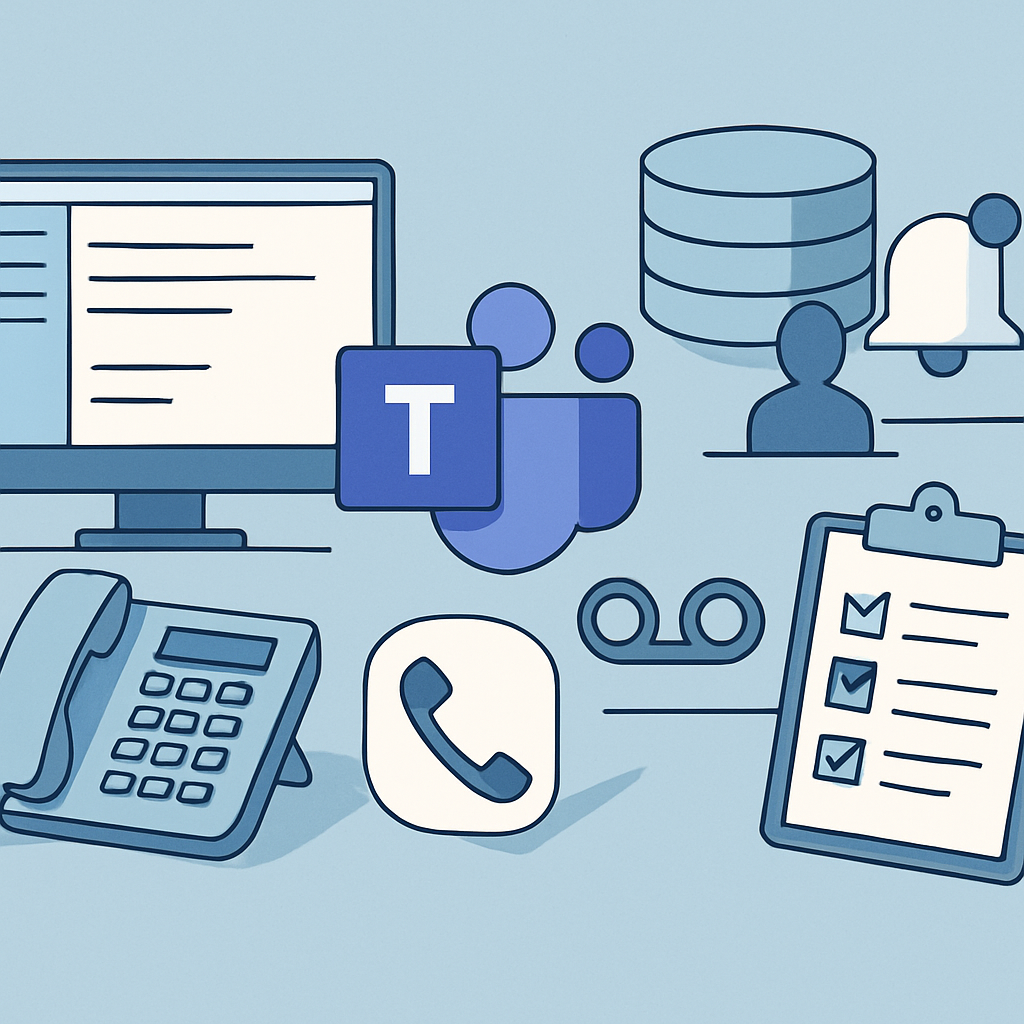
Ton und Bild nach Maß: So passen Sie Ihre Geräte für Anrufe optimal an
Der Klang und das Bild während einer Videokonferenz entscheiden maßgeblich über den Gesamteindruck – ob es um ein simples Gespräch oder ein komplexes Hybrid-Meeting geht. Wenn das Mikrofon verzerrt oder die Kamera schlecht positioniert ist, leidet nicht nur die Verständlichkeit, sondern auch die Wirkung gegenüber Gesprächspartnern.
Teams bietet in den Einstellungen unter „Geräte“ die Möglichkeit, Mikrofon, Lautsprecher und Kamera gezielt an die jeweiligen Gegebenheiten anzupassen. So lässt sich unter anderem ein zweites Ausgabegerät als sekundärer Rufton konfigurieren, um sicherzugehen, dass wichtige Anrufe bei der hybriden Zusammenarbeit nicht überhört werden.
Nebengeräusche aus anderen Räumen klingen schnell störend und unterbrechen den Gesprächsfluss. Ideal justiert man die Audioeinstellungen so, dass das Mikrofon nur die Stimme aufnimmt und Umgebungslärm reduziert. Die Kamera sollte möglichst frontal ausgerichtet sein, nicht zu nah und nicht zu weit entfernt, um einen professionellen und natürlichen Eindruck zu vermitteln.
Bei Hybrid-Meetings drohen häufig Echoeffekte – wenn Lautsprecher und Mikrofon zu nah beieinanderstehen oder die Raumakustik ungünstig ist, entsteht eine unangenehme Rückkopplung. Ein einfacher Praxistipp hilft, dieses Problem zu umgehen: Setzen Sie Kopfhörer ein oder reduzieren Sie die Lautstärke des Lautsprechers, um störende Signale zu vermeiden.
Mit wenigen Klicks in den Audio- und Videoeinstellungen schaffen sich Nutzer eine auf ihre Umgebung abgestimmte Ausstattung. Das steigert nicht nur die Konzentration, sondern auch das Vertrauen aller Beteiligten in den Ablauf des Gesprächs. So steht einem klaren Austausch nichts im Weg – weder bei einem kurzen Telefonat noch bei einer komplexen Videokonferenz.
Testanruf durchführen: So gelingt Ihnen ein klarer Klang im Meeting
Bevor ein wichtiges Gespräch in Microsoft Teams startet, lohnt sich ein kurzer Check der Technik. Der Testanruf prüft Mikrofon, Lautsprecher und Kamera – damit der erste Eindruck nicht durch technische Pannen getrübt wird. Unter „Einstellungen > Geräte > Testanruf“ startet der praktische Soundcheck.
Auf diese Weise hören Sie Ihre eigene Stimme, erkennen störende Geräusche und prüfen, ob die Kamera richtig ausgerichtet ist. So fallen unangenehme Überraschungen aus, die Ablenkung verursachen oder Gespräche ins Stocken bringen. Ein klarer Ton und ein scharfes Bild hinterlassen bei Gesprächspartnern einen professionellen Eindruck.
Der Testanruf-Bot: Ihr persönlicher Soundcheck-Assistent
Ein kleiner Fun-Fact: Der Testanruf-Bot speichert keine Aufnahmen. Er empfängt Ihre Signale nur kurz, um sie unmittelbar zurückzugeben. Das garantiert Privatsphäre und schafft Vertrauen in diesen praktischen Helfer.
Mit dem Testanruf vermeiden Sie Störquellen, die sonst unbemerkt bleiben. Dadurch gewinnt jedes Meeting an Qualität, und Sie starten selbstbewusst mit einem guten Gefühl in Gespräche, die auf den Punkt kommen.
Mehr Kontrolle über Anrufe: Intelligente Regeln und persönliche Voicemail
Wer kennt das nicht? Der Chef verabschiedet sich für eine Woche in den Urlaub. Statt ständig das Telefon abzunehmen oder unpersönliche Nachrichten zu hinterlassen, setzt das Team auf clevere Anrufbeantworter-Regeln. So kommen Gespräche genau dort an, wo sie hingehören – und Kunden spüren, dass sie ernst genommen werden.
Begrüßungen & Abwesenheitstexte festlegen
Individuelle Ansagen machen den Unterschied. Statt einer monotonen Standard-Voicemail vermittelt ein persönlich formulierter Abwesenheitstext Aufmerksamkeit und Verbindlichkeit. Zum Beispiel:
„Vielen Dank für Ihren Anruf. Mein Team und ich sind bis zum 20. Juni nicht erreichbar. In dringenden Fällen wenden Sie sich bitte an unsere Assistenz unter der Nummer XYZ.“
Dieser persönliche Ton schafft Vertrauen und erhöht die Wahrscheinlichkeit, dass wichtige Anliegen nicht verloren gehen, sondern direkt weitergeleitet werden.
Anrufregeln individualisieren
Intelligente Weiterleitungsoptionen sind das Herzstück der Erreichbarkeit im Büro. Einstellungen > Anrufe > Anrufbeantworter und Weiterleitung erlauben es, präzise festzulegen, wann ein Anruf auf die Voicemail gelangt oder an eine andere Kontaktperson weitergereicht wird. Ein klassisches Beispiel:
Chef im Urlaub → Anrufe automatisch zur Assistenz weiterleiten → Nicht dringende Anrufe landen auf der Voicemail mit individueller Nachricht
Eine einfache Tabelle zeigt typische Optionen und wann sie sinnvoll sind:
| Voicemail-Option | Ideale Nutzung |
|---|---|
| Persönliche Abwesenheitsansage | Urlaub, Außeneinsätze oder Besprechungen |
| Sofortige Weiterleitung | Dringende Anrufe, die immer durchgestellt werden müssen |
| Verzögerte Weiterleitung | Anrufe nach X Sekunden an Kollege oder Team weiterleiten |
| Anrufe direkt auf Voicemail | Nach Feierabend oder bei hoher Arbeitsauslastung |
Mit dieser Flexibilität bleibt keine Nachricht unbeachtet – und Kunden merken den Unterschied. Ein gepflegter Anrufbeantworter entspricht mehr als einer einfachen Voicemail. Er steigert Professionalität, schafft klare Verantwortlichkeiten und bewahrt wertvolle Zeit.
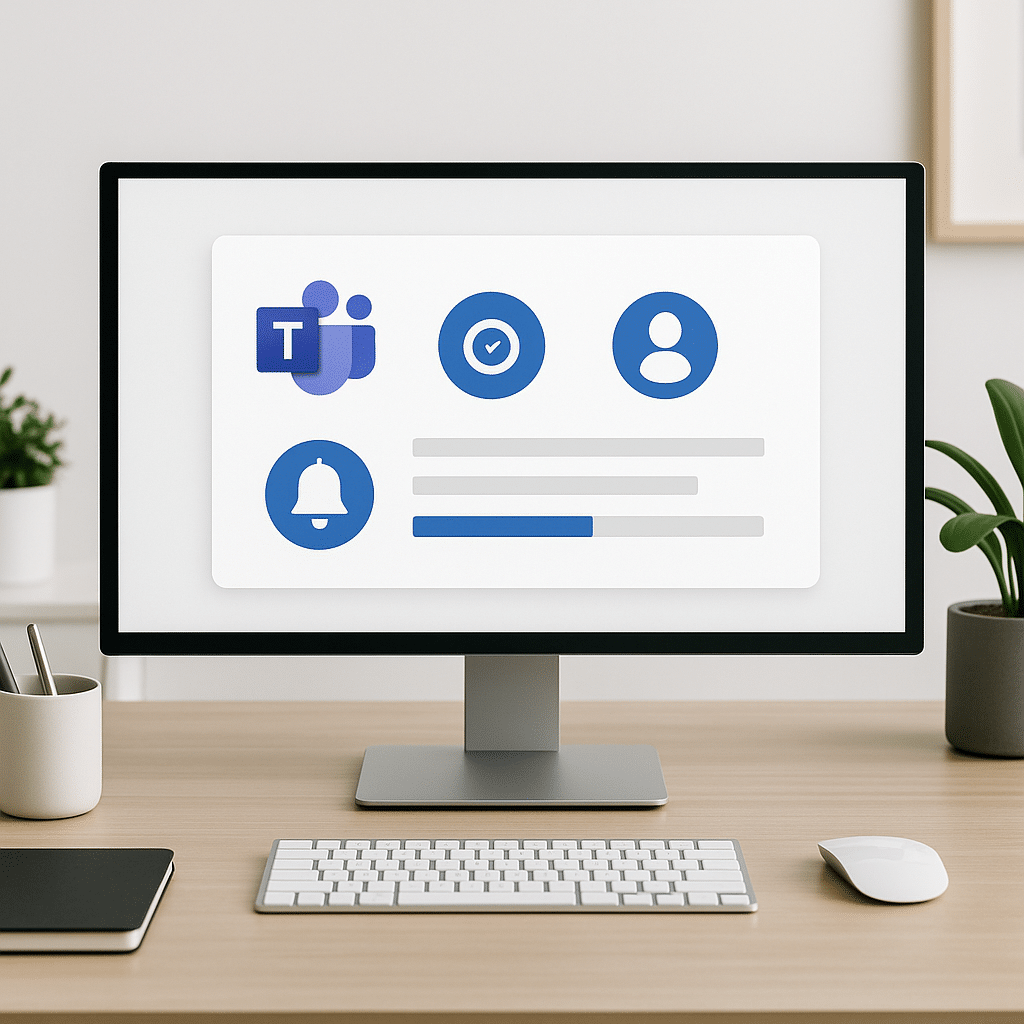
Für mehr Durchblick und Überblick: Klingeltöne und Anruffenster in Teams
Wenn Anrufe im Büro auf verschiedenen Kanälen einlaufen, ist ein klares Signal entscheidend. Microsoft Teams erlaubt, eingehende Gespräche sowohl optisch als auch akustisch individuell zu gestalten. So verändert sich die Fenstergröße bei Anrufen: Vom großen Pop-up bis zum kompakten Banner lässt sich das Anruffenster an den jeweiligen Arbeitsstil anpassen.
Bei vielschichtigen Aufgaben oder paralleler Nutzung mehrerer Programme sorgt die freie Wahl der Fenstergröße für ein angenehmeres Multitasking. Große Fenster ziehen alle Blicke sofort auf sich, während kleine Banner diskreter bleiben und den Überblick nicht stören. Diese Flexibilität unterstützt effektiv dabei, keine eingehenden Anrufe zu übersehen – auch wenn der Bildschirm voll ist.
Neben der Sichtbarkeit spielt der Ton eine wichtige Rolle. Teams ermöglicht das individuelle Auswählen von Klingeltönen, sodass Nutzer akustisch unterscheiden können, ob der Anruf von einem Kollegen, einer externen Nummer oder einer wichtigen Kontaktgruppe stammt. Besonders praktisch: Die Klingeltöne bleiben geräteunabhängig, das heißt, ein persönlicher Ton erklingt überall, egal ob am Laptop, Handy oder Tischtelefon.
Drei Tipps für bessere Anruforganisation im Arbeitsalltag
- Fenstergröße einstellen: Wählen Sie je nach Aufgabenfokus zwischen praktischen Banner- oder ausführlichen Vollbild-Fenstern, um Anrufe optimal im Blick zu haben.
- Klingelton individuell wählen: Nutzen Sie die Möglichkeit, unterschiedlich klingende Töne festzulegen, um Anrufe schneller einzuordnen.
- Geräteunabhängigkeit der Töne: Speichern Sie Ihre Klingelton-Einstellungen, damit sie auf allen Ihren Geräten gleich klingen – das schafft Kontinuität im Büroalltag.
Signale, Barrierefreiheit und Warteschlangen im Griff
Teams erleichtert individuellen Bedürfnissen und komplexen Situationen den Umgang mit Anrufen und Benachrichtigungen. Nicht nur im hektischen Büroalltag, auch bei besonderen Anforderungen entstehen dadurch klare Strukturen und mehr Komfort.
Funktionen rund um Benachrichtigungen und Barrierefreiheit bieten dabei praktische Erleichterungen, die in vielen Fällen bisher nicht ausgeschöpft werden. Wo entlastet Teams Sie im Arbeitsalltag zusätzlich?
Anrufwarteton & Signaloptionen
- Wartetöne aktivieren verschafft einen Überblick über eingehende Anrufe in der Warteschleife. So lässt sich Stress reduzieren, weil das System erkennt, wenn länger gewartet wird.
- Gespräche über Browseranrufe ermöglichen trotz verschiedener Endgeräte eine geräuscharme und stabile Verbindung.
- Informationen zu Benachrichtigungen für Warteschlangen setzen klare Signale, wenn Handlungsbedarf entsteht – ganz ohne permanenten Blick auf den Bildschirm.
- Selbst Verknüpfungen zu Anrufen in Drittanbieter-Apps funktionieren integriert, sodass kein Anruf übersehen bleibt.
Barrierefreiheit aktivieren
- Der TTY-Modus (Teletypewriter) sorgt dafür, dass Menschen mit Hör- oder Sprachbeeinträchtigung auch audiotechnisch sicher erreichbar bleiben.
- Optische Signale und angepasste Mitteilungen in Teams passen sich so an unterschiedliche Nutzerbedürfnisse an.
- Eingebaute Funktionen unterstützen uneingeschränkte Kommunikation und tragen aktiv dazu bei, niemanden auszuschließen.
Diese Werkzeuge bringen Ordnung in den Kommunikationsalltag und schaffen Raum für konzentrierte Arbeit. Erfahren, wo Teams aktiv Sie unterstützen, öffnet den Blick für effektiveres und bewussteres Arbeiten.
Unwanted Calls? Kontakte mit wenigen Klicks blockieren
Wer unerwünschte Anrufe im Berufsalltag meidet, gewinnt schnell mehr Ruhe und Übersicht. In Microsoft Teams übernehmen Sie die Kontrolle über Ihre Erreichbarkeit direkt in den Einstellungen. Unter Einstellungen > Datenschutz > Blockierte Kontakte und anonyme Anrufe lassen sich Nummern gezielt sperren. So stellen Sie sicher, dass bestimmte Störer keinen Platz mehr im Teams-Anruf erhalten.
Dabei gilt: Das Blockieren funktioniert ausschließlich bei Direct Routing-Clients. Wer Telefonate über diese Variante führt, kann neben bekannten Nummern auch anonyme Anrufer ausschließen, die häufig Marketing- oder Werbeanrufe auslösen. Dadurch reduziert sich der Stress im Team erheblich und störende Unterbrechungen fallen weg.
Ein wichtiger Sicherheitstipp schützt das gesamte Team vor wiederkehrenden Marketinganrufen: Verwalten Sie blockierte Nummern zentral und überprüfen Sie regelmäßig die Liste. So verhindern Sie, dass unerwünschte Kontakte erneut ans Telefon gelangen.
Dieses praxiserprobte Vorgehen sorgt für eine klarere Kommunikation und einen geordneten Büroalltag. Wer seine Erreichbarkeit smart regelt, schafft Raum für konzentriertes Arbeiten und weniger Ablenkung.
FAQ: Häufige Fragen zu Anrufeinstellungen in Teams
Teams erleichtert die Organisation von Anrufen, doch manche Funktionen werfen immer wieder Fragen auf. Hier finden sich kurze und klare Antworten für den Alltag im Büro.
Wie teste ich meine Anrufeinstellungen in Teams?
Mit einem Testanruf lässt sich prüfen, ob Mikrofon, Lautsprecher und Kamera richtig funktionieren. Dieser findet sich in den Geräteeinstellungen und gibt schnell Rückmeldung.
Kann ich für andere Nutzer Anrufe annehmen?
Delegieren erlaubt das Entgegennehmen von Anrufen im Namen eines Kollegen. Dabei klingelt das Telefon des Delegierten, sobald ein Anruf eingeht.
Wie ändere ich den Klingelton in Teams?
Teams stellt nur voreingestellte Klingeltöne bereit, eine individuelle Anpassung bleibt derzeit außen vor. Für Unterscheidung empfiehlt es sich, den Ton lautstärketechnisch anzupassen.
Was passiert, wenn ich eine Voicemail erhalte?
Die Voicemail speichert Nachrichten, sobald ein Anruf nicht angenommen wird. Man erhält eine Benachrichtigung und kann die Nachricht jederzeit anhören.
Besteht eine Möglichkeit, Anrufe automatisch weiterzuleiten?
Teams bietet Optionen zur Anrufweiterleitung direkt in den Einstellungen. Dort lassen sich Regeln für bestimmte Kontakte oder Zeiten festlegen.

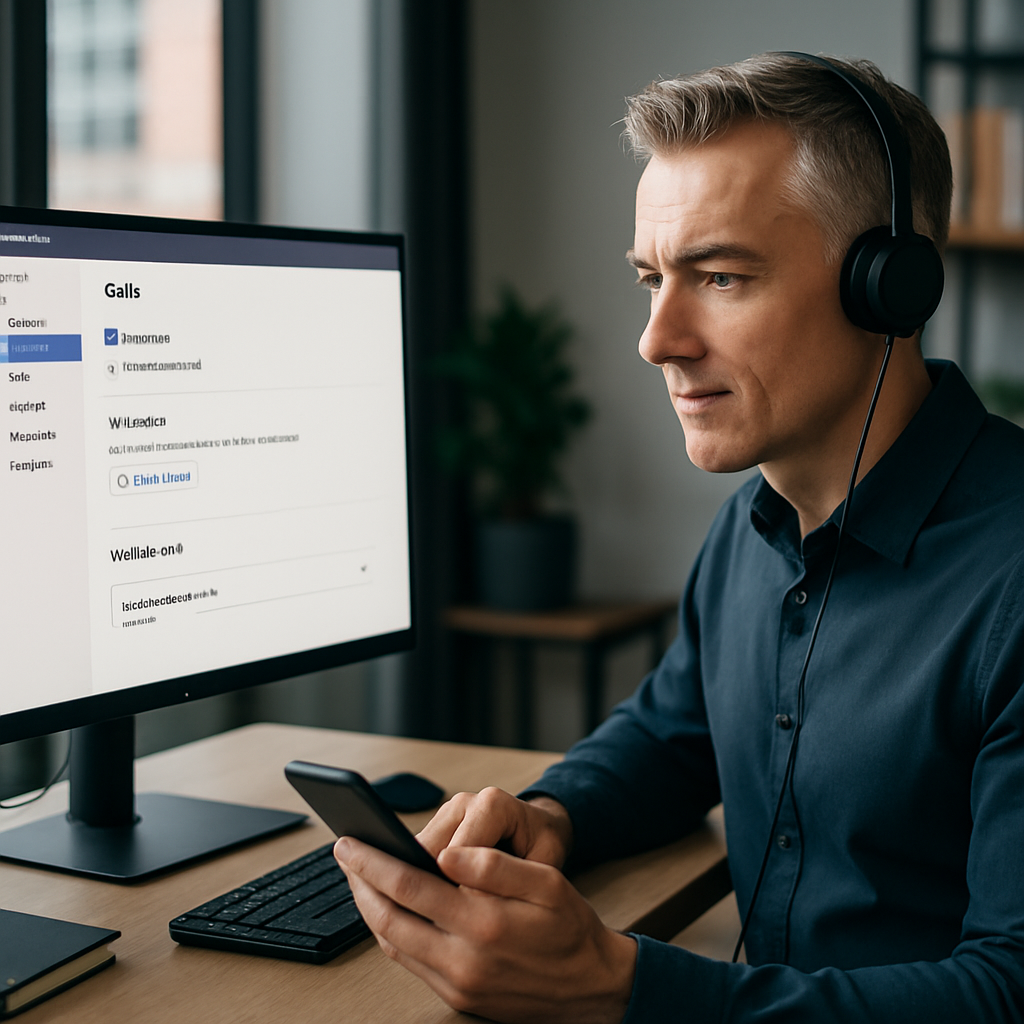






6 Antworten
Ich fand die Tipps zu den Anrufeinstellungen in Microsoft Teams wirklich nützlich. Besonders die Idee, individuelle Voicemail-Nachrichten zu verwenden, um einen persönlichen Eindruck zu hinterlassen, ist klasse! Welche Erfahrungen haben andere damit gemacht?
Das Thema Stellvertretungen ist oft unterschätzt. Ich kann bestätigen, dass eine gute Regelung viel Stress im Arbeitsalltag nimmt. Hat jemand von euch schon mal eine Stellvertretung in einem kritischen Moment gebraucht? Wie war eure Erfahrung?
Die Möglichkeit, Testanrufe durchzuführen, ist ein hervorragender Tipp! Es ist so wichtig, technische Probleme vorher auszuschließen. Nutzt ihr diesen Testanruf regelmäßig? Ich finde es super praktisch.
Die Anpassung der Klingeltöne in Teams finde ich auch sehr sinnvoll! So kann man schnell unterscheiden, wer anruft. Vielleicht könnte man auch mehr personalisierte Optionen anbieten? Was denkt ihr darüber?
Ich war überrascht von den Funktionen zur Anrufweiterleitung. Gerade im Homeoffice ist das extrem hilfreich! Habt ihr Tipps für die optimale Nutzung dieser Funktion? Welche Erfahrungen habt ihr damit gemacht?
Ja genau! Ich habe auch festgestellt, dass es oft hilft, die Anrufweiterleitungen gut einzustellen. So bleibt der Arbeitsfluss ungestört. Vielleicht könnten wir mehr über spezifische Szenarien diskutieren?